Muisgebaren
This post is also available in:
![]()
![]()
![]()
![]()
![]()
![]()
![]()
![]()
![]()
![]()
![]()
Met muisgebaren kun je sneller navigeren en handige acties uitvoeren door snelle muisbewegingen. Je kunt bestaande gebaren bewerken en je eigen toevoegen, al naar gelang jouw stijl van internetten. Lees hieronder hoe je dit doet.
- Gebaren inschakelen
- Een gebaar uitvoeren
- Standaardgebaren
- Je eigen gebaar aanmaken
- Gebaren bewerken
- Gevoeligheid van gebaren
- Tweekliksgebaren
Gebaren inschakelen
- Ga naar Instellingen > Muis.
- Zorg dat Muisgebaren inschakelen is aangevinkt.
Een gebaar uitvoeren
- Houd de rechtermuisknop ingedrukt (of de primaire knop samen met de Alt-toets).
- Beweeg de muisaanwijzer om een actie uit te voeren.
Je kunt ook gebaren uitvoeren met andere invoerapparaten, zoals trackpads of touchpads. Om gebaren voor zulke apparaten in te schakelen, vink je Gebaren uitvoeren met Alt-toets aan in de instellingen.
Standaardgebaren
Om de standaardgebaren te zien, ga je naar Instellingen > Muis > Koppeling gebaren.
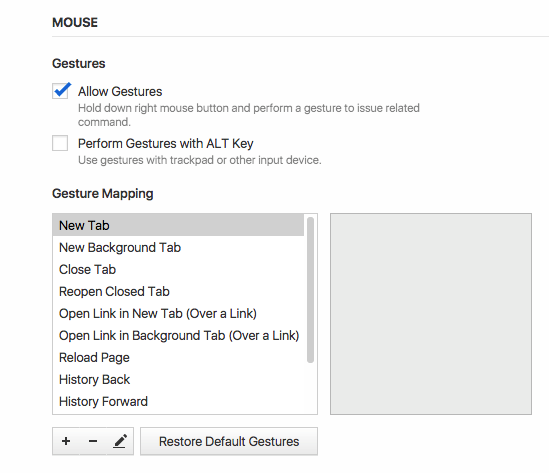
Je eigen gebaar aanmaken
- Ga naar Instellingen > Muis > Koppeling gebaren.
- Klik op de knop
 Gebaar toevoegen.
Gebaar toevoegen. - Kies een opdracht uit het uitklapmenu of zoek er een op naam.
- Klik op Verder.
- Teken een nieuw gebaar in het gemarkeerde vak met de primaire knop.
- Klik op Gebaar opslaan.
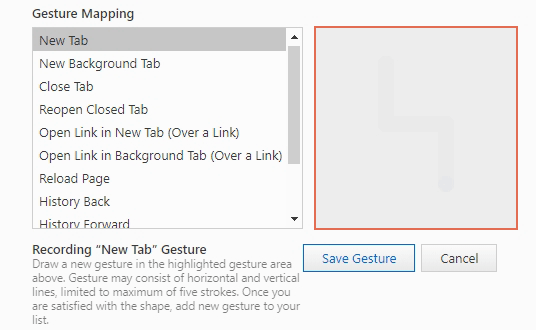
Gebaren bewerken
- Ga naar Instellingen > Muis > Koppeling gebaren.
- Kies een gebaar om te bewerken.
- Klik op de knop
 Gebaar bewerken.
Gebaar bewerken. - Teken een nieuw gebaar en klik op Gebaar opslaan.
Gevoeligheid van gebaren
- Ga naar Instellingen > Muis > Gevoeligheid gebaren .
- Beweeg de schuifknop om een minimale sleeplengte in te stellen die als gebaar herkend wordt.
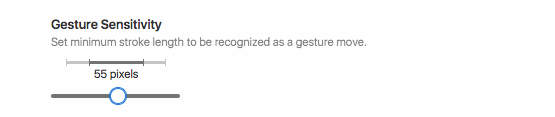
Tweekliksgebaren
Met tweekliksgebaren kun je snel terug en vooruit in je geschiedenis.
- Ga naar Instellingen > Muis > Tweekliksgebaren.
- Vink Tweekliksgebaren inschakelen aan om deze functie te gebruiken.
- Om terug te gaan in de geschiedenis, hou je de rechtermuisknop ingedrukt, gevolgd door de linkerknop.
- Om vooruit te gaan in de geschiedenis, hou je de linkermuisknop ingedrukt, gevolgd door de rechterknop.
Meer lezen
Browse fast with Vivaldi’s awesome Mouse Gestures